这是与 Windows 更新相关的最新错误,其中 Teams 似乎与您的 PC 提供的当前 Windows 11 版本冲突。解决该问题的一种方法是在兼容模式下运行Microsoft Teams,同时已推出更新。请按照以下教程帮助您完成该过程。
我们首先需要在本地存储中找到 Teams .exe 文件。然后,您可以访问属性窗口并相应地运行兼容模式。请按照以下步骤开始。
按下Windows + E键盘以打开文件资源管理器。将下面的地址粘贴到顶部的地址栏中,然后按 Enter。
%LocalAppData%\Microsoft\Teams\current\
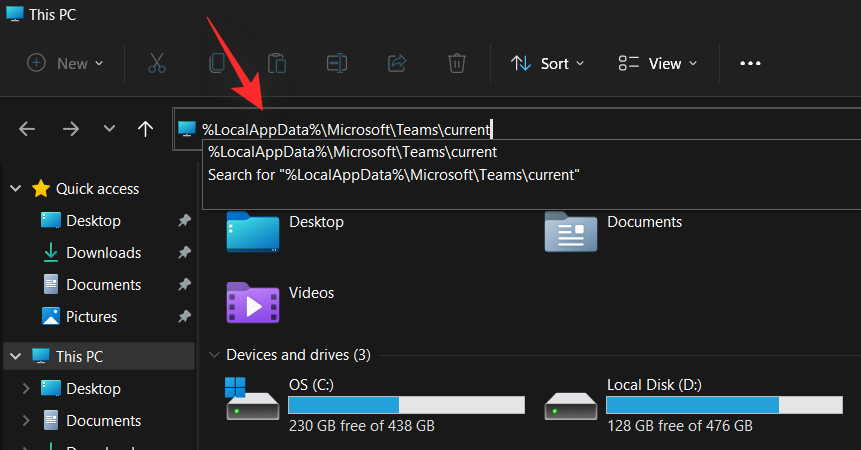
向下滚动并从当前文件夹中选择“Teams.exe”。然后,点击Alt + Enter打开属性窗口。(或者,右键单击“Teams.exe”并选择“属性”。)
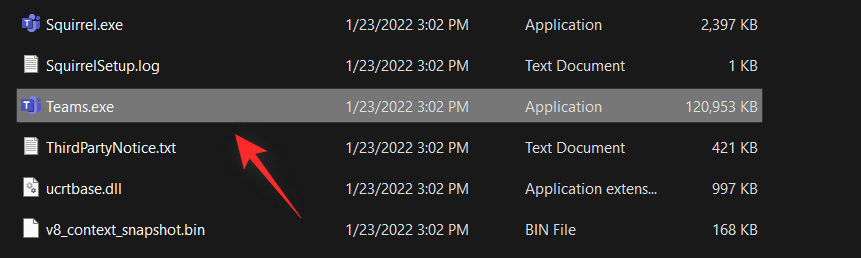
通过单击顶部的相同切换到“兼容性”选项卡。
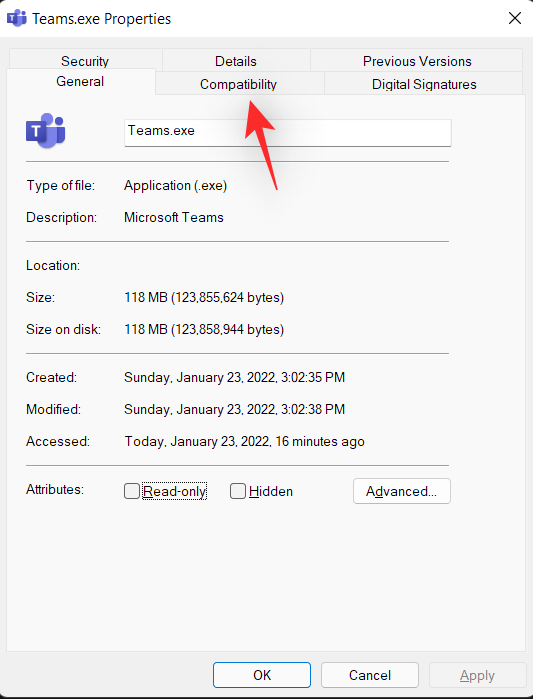
选中“以兼容模式运行此程序”复选框。
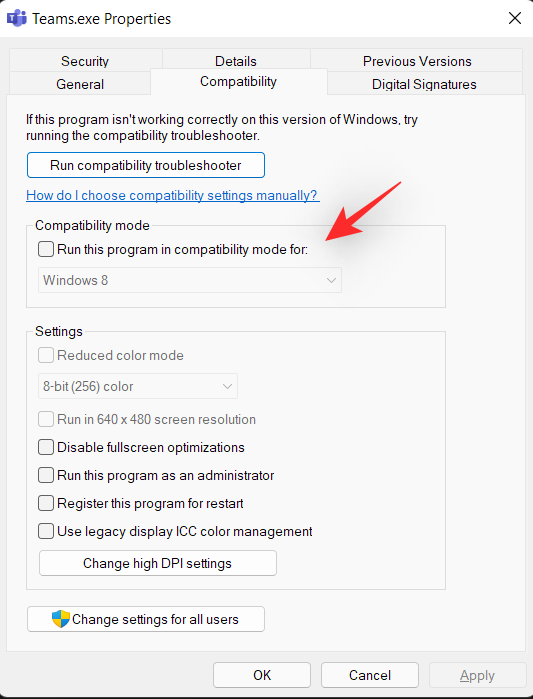
如果尚未选择,现在从下拉菜单中选择“Windows 8”。
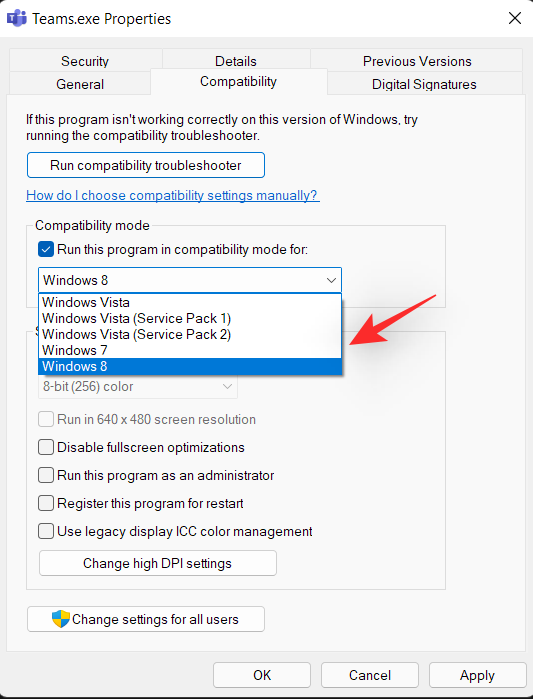
单击“确定”以应用并保存更改。
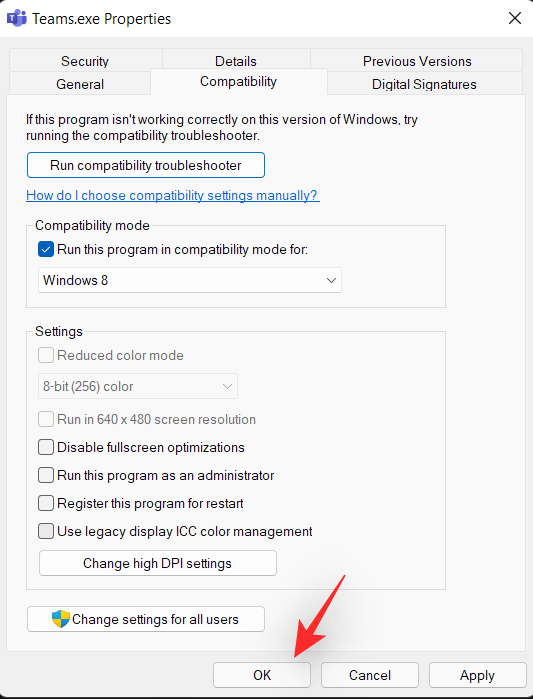
点击Ctrl + Shift + Esc键盘打开“任务管理器”并杀死所有 Microsoft Teams 实例。选择所需的进程,然后单击“结束任务”。
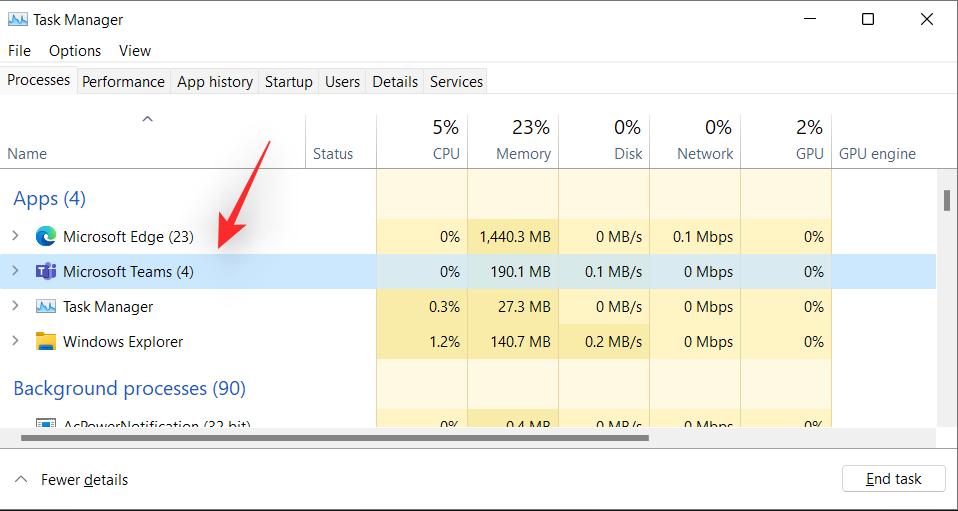
在结束每个进程之后,请等待几分钟,然后从“开始”菜单重新打开 Microsoft Teams。您现在应该能够成功登录 Teams,不再遇到 80080300 错误代码的问题。
以上是Microsoft Teams 错误代码 80080300:如何修复的详细内容。更多信息请关注PHP中文网其他相关文章!




